目錄
- 前述
- 一.Go語言的安裝和下載。
- 二.GoLand2021安裝和下載
前述
Go語言和GoLand的關系好比于java和idea、python和pycharm,因此我們需要先安裝好Go語言后才能安裝GoLand。它的安裝和java,python的安裝大同小異。
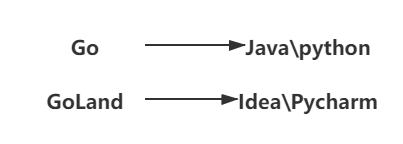
一.Go語言的安裝和下載。
Go語言下載地址:Go語言
選擇相對應的安裝包進行下載,由于電腦是windows系統,下載的是go1.17.windows-amd64.msi,記住要下載后綴為msi的文件。
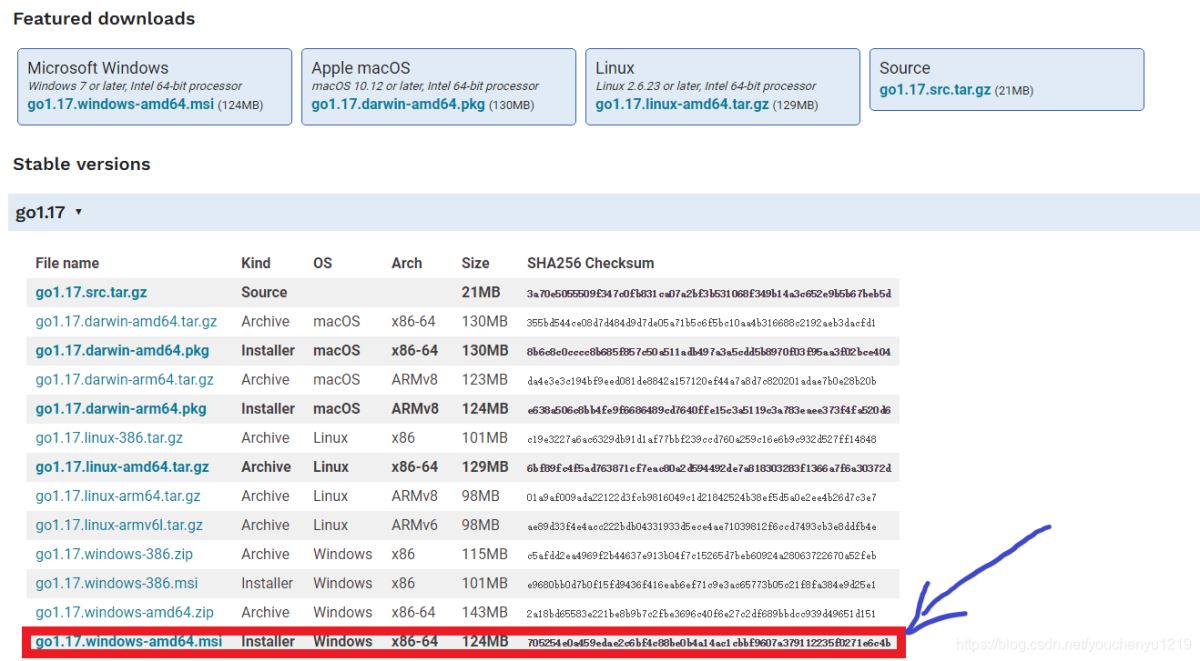
下載后得到以下文件。

打開安裝程序
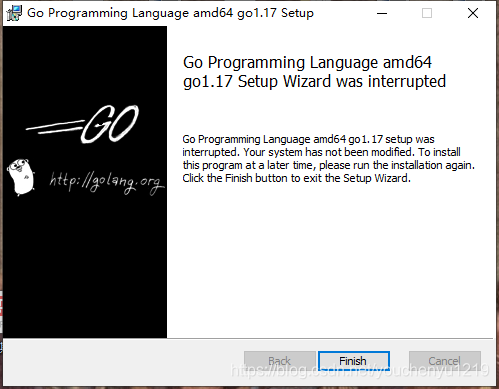
一直點擊下去,傻瓜式安裝。
但必須記住Go語言的安裝地址!!!!!!很重要!!!
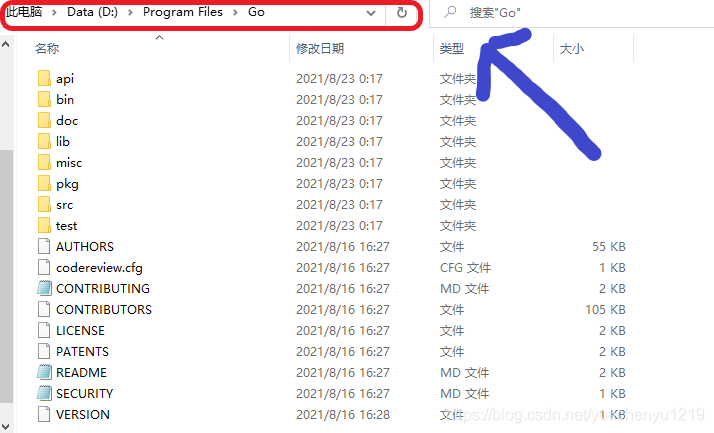
然后按照和java安裝一樣的進行用戶變量和系統變量的設置。
右鍵我的電腦找到屬性,找到高級系統設置,得到如下界面。
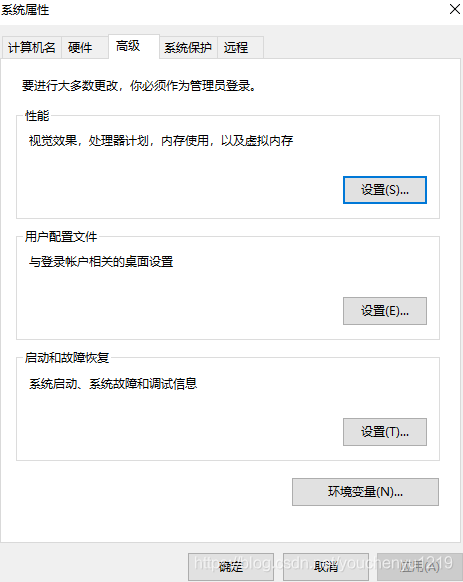
點擊環境變量。
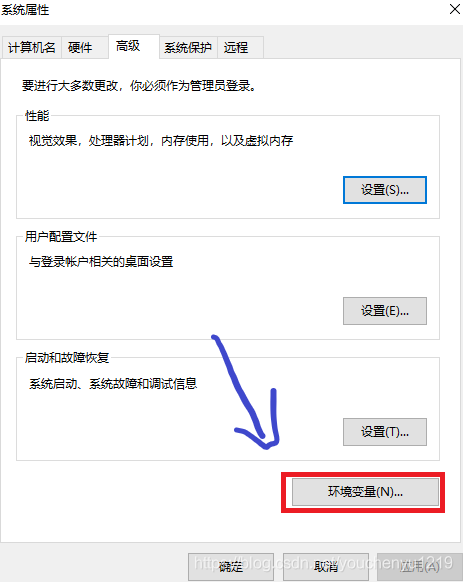
在用戶變量中點擊新建,加入變量名為GOROOT,值為D:\Program Files\Go(你的安裝地址\Go)。

在系統變量中找變量名為Path的變量,點擊編輯,并加入D:\Program Files\Go\bin(你的安裝地址\Go\bin)。
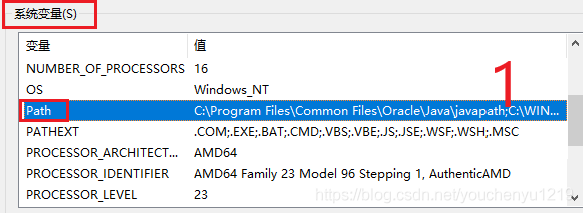
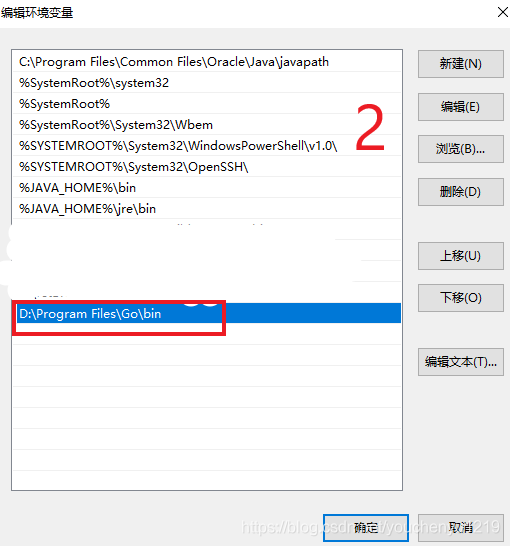
打開命令行模式,輸入Go version,出現下圖表示Go語言安裝成功。
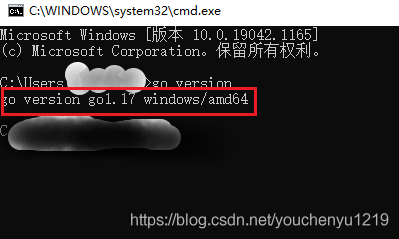
二.GoLand2021安裝和下載
GoLand下載地址:GoLand-IDE
參考教程
goland2020.2.x永久激活碼破解詳細教程親測可用(Windows Linux Mac)
idea2021最新版 (親測成功激活idea2021版到2099,需自測是否支持goland2021版本)
下完的程序如下:

直接傻瓜式安裝
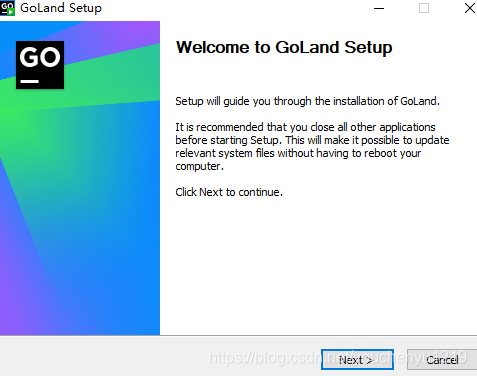
需要注意的是在安裝選項界面(Installation Option),勾選將文件路徑加入Path。
即可完成安裝。
測試是否安裝成功:
創建一個go項目后,在創建的項目中創建一個空的go文件,輸入以下代碼:
package main
import "fmt"
func main() {
fmt.Println("Hello, 世界")
}
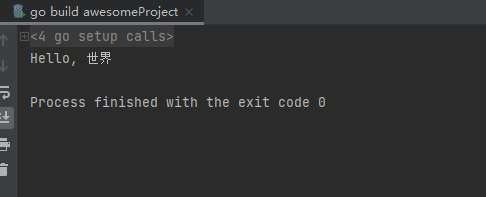
表明安裝成功!!!!!
到此這篇關于Go語言安裝和GoLand2021最全安裝教程的文章就介紹到這了,更多相關GoLand2021安裝教程內容請搜索腳本之家以前的文章或繼續瀏覽下面的相關文章希望大家以后多多支持腳本之家!
您可能感興趣的文章:- Go語言變量與基礎數據類型詳情
- Go語言基礎語法之結構體及方法詳解
- go語言實現mqtt協議的實踐
- Go語言使用defer+recover解決panic導致程序崩潰的問題
- go語言yaml轉map、map遍歷的實現
- Go語言中CGO的使用實踐
- Go語言使用釘釘機器人推送消息的實現示例
- GO語言入門Golang進入HelloWorld
- Go語言中的逃逸分析究竟是什么?